Introducción
Aprovechando que era una de las pocas cosas no infladas en precio del CyberMonday que se hizo en Argentina, me compre un Chromecast de Google.
A diferencia de mi post anterior donde me dedique a criticar a Google, en este me encuentro con un buen producto, que me sorprendió hasta el momento y me resulto muy cómodo. Vamos a la review.
¿Que es Chromecast?
Versión corta para los que no saben de que hablo. Chromecast es un dispositivo de un tamaño muy similar a un pendrive, que se conecta a cualquier TV con HDMI (Sea o no Smart) y permite enviar audio/video a la misma mediante programas instalados en una Notebook, Celular o Tablet Android, etc…
¿Para quienes puede ser útil este “aparatito”? En mi caso, me pasaba que muchas veces terminaba conectando la PC vía HDMI, por ejemplo, para ver una película o serie que se reproduce en la compu pero que se vea por la TV. En esos casos, siempre quedaba “cruzando” un cable, sea el HDMI o el mousse, para poder apretar pausa, subir el volumen, etc. En estos casos Chromecast resulto hasta el momento un buen sustituto.
La realidad es que tenia colegas que me decían que estaba bueno, y yo estaba escéptico hasta que lo empece a probar, y la realidad es que se ajusta a muchas de mis necesidades. No resuelve todo, como veremos, pero no fue una mala inversión en mi caso.
Compra e instalación
Realice la compra a través de Mercado Libre, y a los dos días ya estaba el dispositivo esperándome en correo local de mi ciudad. El paquetito es mas bien chico, y luego de sacar todo de la caja, les muestro lo que trae:

De izquierda a derecha:
- El Chromecast: Con un HDMI “macho” y un micro usb “hembra”.
- Cable USB micro de un extremo y USB normal del otro. Es para alimentación de energía al Chromecast vía USB.
- Alargue HDMI. Yo no lo use, pero supongo que en algunas TVs con muchos dispositivos amontonados, puede ser útil si el Chromecast no entra.
- Transformador. Con conexión USB, para el caso en que deseamos alimentar al dispositivo desde un toma (por falta de USB o lo que sea).
Para comenzar la instalación, se debe conectar al TV via HDMI (y elegir en la Tele la fuente o “source” correspondiente) y algún tipo de alimentación (puede ser a un USB libre de la TV o a algún toma corriente que se encuentre cerca).
Seguido a esto, se vera en la pantalla que Chrome nos pide que nos dirijamos a la pagina de Google (a una dirección determinada) para configurar. Se puede tomar uno de dos caminos: Instalar en un dispositivo Android la aplicación de Chromecast, o ir con un browser a la pagina indicada y realizar los pasos que ahí se indican. Yo elegi la primera. A grandes rasgos, la aplicación busca el dispositivo, cuando lo encuentra te ofrece ponerle un nombre (por si se tienen varios Chromecast), y luego pide configurar la red, por si tenes WiFi con password, aquí solicitara la clave de acceso.
Yo acá tuve un problema extraño, veía las redes Wireless de mis vecinos, pero no la mía, que si era detectada por mi Computadora, mi Teléfono, etc. Buscando, encontré un bug muy bizarro que dice que el Chromecast no ve redes Inalambricas cuyo canal sea el 13. Así que tuve que ingresar a la configuración de mi Router y me encontré con que lo tenia configurado en 13, como no podía ser de otro modo :p. Hecho esto, pude ver en el panel de selección mi red WiFi sin problemas.
Cuando estuvo configurado, se conecto a internet y detecto que había una actualización, así que estuvo uno 15 minutos descargando e instalando algo. Cuando terminó, mostró una pantalla que decía que Chromecast estaba listo para recibir contenido. El booteo es muy rápido (No le lleva mas de 10 segundos hasta donde pude notar).
¿En que cosas es útil Chromecast?
Voy a hacer un repaso en las cosas que a mi me resultaron interesantes y que Chromecast me ayudo a mejorar las cosas tal y como las venia haciendo:
Ver videos desde Internet: Chromecast maneja nativamente aplicaciones de Netflix y Youtube. De esta manera, si se tiene instalado en un Smartphone o Tablet las aplicaciones de Youtube y/o Netflix, en ambas aparecen iconos parecidos a los siguientes:
Presionando en ellos, la aplicación del celular pasa a ser una especie de control remoto de la aplicación que vamos a ver arrancando en la TV. A mi me ocurrió que la primera vez como que no se conectaba bien, pero luego de apagar y prender algunas veces el Chomecast, empezó a funcionar bien y no volví a tener problemas.
En el caso de Youtube, se pueden encolar videos desde muchos dispositivos, entonces si estamos con amigos, entre varios se puede armar una cola de videos/música. Muy bueno.
La aplicación de Netflix también dispone de las opciones generales que se esperan: Seleccionar una serie o película, volumen, pausa, subtitulo, idioma. Alcanza para el 99% de los usos.
Para que quede claro, el manejo se hace desde el dispositivo y la reproducción la hace el Chromecast desde la TV.
Pestañas arbitrarias a través de Chrome: Instalando en un Navegador Chrome el plugin de Chromecast, este permite hacer Streaming a la TV de una pestaña que elijamos del navegador.
No importa que contenga la pestaña, hace Streaming del contenido y el audio. Yo lo estoy usando mucho para abrir una pestaña con Grooveshark, y entonces escucho música por la TV y sigo trabajando en la Compu en otras pestañas. El audio de las otras pestañas sigue saliendo por la notebook, eso es algo bueno.
2 cosas malas: Solo se puede hacer con el navegador Chrome (Ya nos tiene acostumbrados Google a esa ambivalencia entre buenos productos cerraditos en su ecosistema).
Lo segundo es el tamaño de la pantalla. Por defecto la pestaña en la pantalla de la TV no se muestra en todo el ancho posible, se ve una franja arriba y abajo de color negro y para lograr quitarla, es necesario poner el Navegador en modo Pantalla Completa (F11).
Ver videos disponibles localmente en una PC: Si repasan lo dicho hasta ahora, en ningún momento les hable de reproducir en Chromecast contenido local. Me paso que tenia un mp4, y queria verlo en la TV a traves de Chomecast. Buscando, encontre en la tienda de aplicaciones del Navegador Chrome una aplicación llamada Videostream:
La misma instala un cliente en el navegador que permite cargar un video que se encuentre en el disco rígido, dando opciones de calidad, subtitulos, etc…
Todo bien, pero que pasa si queremos tirarnos un rato y mirar la tele, pero sin tener la notebook a mano? No tenemos forma de apretar pausa, por ejemplo. Sin embargo, se me ocurrió buscar en la tienda de google y encontré que los mismos desarrolladores de Videostream tienen una aplicación de control remoto, la instale (no pesa nada), y al toque de abrirla detecto que estaba viendo algo y me ofreció las opciones básicas (pausa, volumen).
Conclusiones
Chromecast tiene, en mi opinión, mucho potencial en lo que respecta a manejar multimedia a través de la TV. Permite agregar comportamiento tipo Smart a Televisores que hoy no lo son (En mercados emergentes es común comprar estos TV ya que a igual tamaño de TV, un smart contra un no smart representa una diferencia económica apreciable para el bolsillo).
Aun teniendo un SmartTV, es notable las limitaciones de estos en diferentes contextos. Quien tenga uno, nota que son limitados, por el hecho de que usarlos con el control remoto de la TV es un verdadero problema. Ademas las aplicaciones son aun limitadas, y las existentes a veces son lentas y poco flexibles. Por ejemplo, en la casa de mis padres, la Aplicación de Youtube del TV no permite elegir la resolución de un video, y siempre intenta la mayor disponible. Los videos en HD nunca cargan correctamente y la experiencia de usuario es horrible. Es cierto, con una conexión decente esto no ocurriría, pero las aplicaciones deben disponer de opciones que las hagan flexibles a diferentes situaciones. Con chromecast yo no he tenido este problema, con lo cual, Chromecast puede constituir un mercado aun en ciertos contextos como el descrito anteriormente.
La tendencia en cuanto a aplicaciones, parece ser tener una app que haga streaming al dispositivo, o le pase el control a este, y disponer de funciones de control remoto ya sea vía navegador o dispositivo móvil (tablet / smartphone). Esto es una comodidad para el usuario, aunque se debería ver la posibilidad de que todas las aplicaciones de control puedan ser centralizadas en una única aplicación maestra de control, con opciones genéricas, y dichas opciones sean activables a demanda según la aplicación de chromecast que se utilice. Por ejemplo, la App de youtube le dice a esta posible app de control que acepta funciones de Pausa/Subir y Bajar Volumen, etc… y esas opciones muestra el control como disponibles, ocultando otras. De otra forma, vamos a terminar teniendo en nuestros Androids tantas aplicaciones de control como aplicaciones se usen en Chomecast.
La única gran critica, es que el ecosistema del Chromecast es muy cerrado (Ni siquiera parece un android lo que corre en el dispositivo), lo cual para mi esta limitando que masivamente desarrolladores se vuelquen a programar aplicaciones de cara necesidades emergentes de los usuarios.
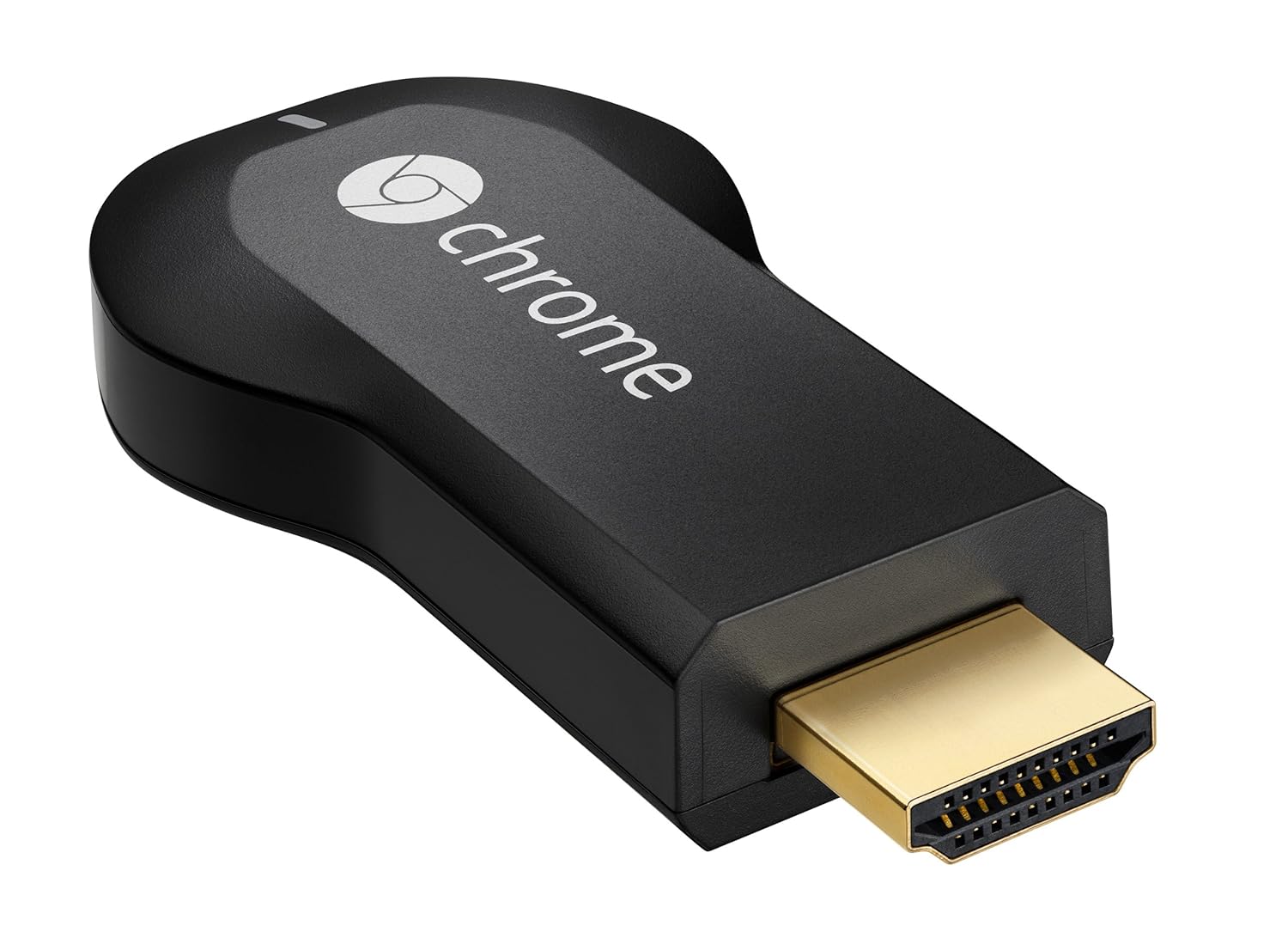
Muy buen post! Para los que hemos sentido nombrar Chromecast, pero no nos creemos toda la sanata que hacen en los sitios de tecnología, ésta es la review que hay que leer. Gracias por tomarte el tiempo de ponerla en línea! Y ojo con usar el canal 13 que no recuerdo si es legal en Argentina!
Ok. Lo del canal 13 fue un descuido. Respecto al Chromecast, con los días le he ido descubriendo algunas cosas mas, por ahí se venga un post de otras Apps (Mas corto que este).
Un artculo muy interesante la verdad. Muchas gracias por la info, es lo que estaba buscando. Muchas gracias.